MAYA脸部贴图终极教程
maya人物建模教程
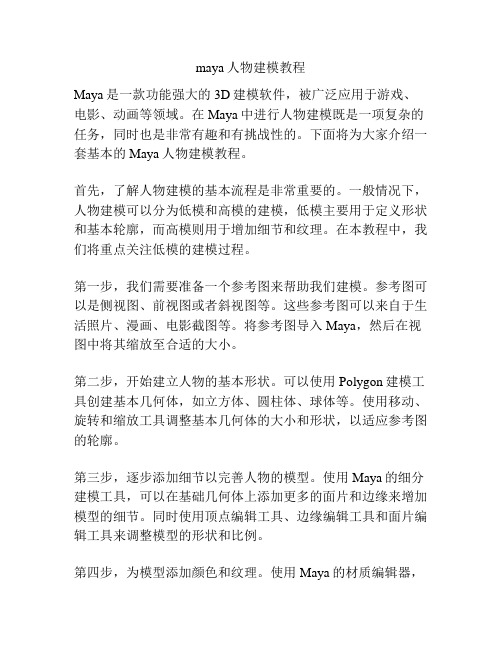
maya人物建模教程Maya是一款功能强大的3D建模软件,被广泛应用于游戏、电影、动画等领域。
在Maya中进行人物建模既是一项复杂的任务,同时也是非常有趣和有挑战性的。
下面将为大家介绍一套基本的Maya人物建模教程。
首先,了解人物建模的基本流程是非常重要的。
一般情况下,人物建模可以分为低模和高模的建模,低模主要用于定义形状和基本轮廓,而高模则用于增加细节和纹理。
在本教程中,我们将重点关注低模的建模过程。
第一步,我们需要准备一个参考图来帮助我们建模。
参考图可以是侧视图、前视图或者斜视图等。
这些参考图可以来自于生活照片、漫画、电影截图等。
将参考图导入Maya,然后在视图中将其缩放至合适的大小。
第二步,开始建立人物的基本形状。
可以使用Polygon建模工具创建基本几何体,如立方体、圆柱体、球体等。
使用移动、旋转和缩放工具调整基本几何体的大小和形状,以适应参考图的轮廓。
第三步,逐步添加细节以完善人物的模型。
使用Maya的细分建模工具,可以在基础几何体上添加更多的面片和边缘来增加模型的细节。
同时使用顶点编辑工具、边缘编辑工具和面片编辑工具来调整模型的形状和比例。
第四步,为模型添加颜色和纹理。
使用Maya的材质编辑器,可以为模型选择合适的材质,并调整其颜色、透明度、反射和折射等属性。
此外,还可以使用纹理贴图和UV映射来增加模型的真实感和细节。
第五步,为模型添加骨骼和动画。
使用Maya的骨骼系统,可以为模型添加骨骼和关节,并进行动画绑定。
通过对骨骼和关节进行旋转和平移等操作,可以实现模型的动画效果。
第六步,进行渲染和输出。
使用Maya的渲染器,可以将模型进行渲染,并输出为静态图像或视频。
可以选择不同的渲染模式,如线框模式、光线跟踪模式或艺术渲染模式,以实现不同的效果和风格。
以上就是Maya人物建模的基本流程。
当然,人物建模是一项复杂和技术性很强的工作,需要长时间的实践和经验积累才能达到专业水平。
建议学习者通过学习更多的教程和参考资料,不断磨炼自己的建模技术和艺术感觉,才能在Maya人物建模方面取得更好的成果。
MAYA 蘑菇UV贴图制作

MAYA蘑菇展UV一、球体建模边方式,选中下部进行缩放移动如图选中这圈线进行倒角。
选中一根线,按住CTRL键右击-环形边工具-到环形边并切割比例缩放到如图所示位置移动工具移动到如图继续选中一根线,按住CTRL键右击-环形边工具-到环形边并切割进行比例缩放如图所示整体模型进行平滑处理二、展UV选中打开UV编辑器右击-边双击,选中循环边做腿部切割。
UV编辑器中,选中SHIFT键,右击--切割UV继续切割这一块,做为头部。
用前面同样方法进行切割在UV编辑器窗口中右击--壳在UV编辑器中选中蘑菇帽子图形,在UV编辑器中SHIFT键右击--展开勾选旧版。
应用。
结果如图所示再选择腿部UV右击展开(旧版)如图所示选择中间部分的那一段,UV右击展开(展开3D)如图所示)如果同样为旧版模型没有民表就选择第1个选项)可以用壳方式选中三个图形重新排开放在第一个象限内。
排列如图所示。
(可以在壳的状态下利用移动工具和旋转工具对几个块进行旋转移动,位置调整到第一象限中。
同时打开棋盘格,看几个面格子大小及方向是否一致,以此确定各块的大小比例。
再进行调整)三、保存UV为图片框选所有图形,多边形--UV快照进行参数设置四、PS进行图片处理打开JPG贴图文件,在PS中处理如下保存为JPG文件。
五、打开MAYA,选中模型右击-指定新材质--blinn在属性编辑器中“公用材质属性”点击棋盘格-图像-打开PS中处理的JPG文件。
按6可看到效果。
再进行渲染输出。
Maya法线贴图的几种烘焙方法

Maya法线贴图的几种烘焙方法zhangxiaosu 发表于: 2009-9-15 09:10大家好!个人技术有限,如有不正确的地方请指出。
我暂时知道两种,一种是MAY A自身高模烘培法线贴图到低模上面,还有一种是从ZB里面导出法线贴图。
我先说说MAY A里面的接点式(就是烘培贴图)1、打开一个低模进行smooth(一定要分好UV)物体光滑了1.JPG2、复制一个低模(对低模进行保存)和一个高模目的是把高模的法线贴图给低模现在开始烘培贴图了2.JPG3、打开材质编辑器(hypershade),创建一个sampler info set range 和surface shader 材质点。
将sampler info的接点normal camera与set range的value连接,再将set range的out value与surface shader的out color连接得到简单的法线贴图3.JPG4、这样强度比较强可以在set range 里面设置4..JPG5、法线纹理效果已经产生了,可是当我们把摄象机旋转的时候,渲染时,法线出现变化。
因为sampler info接点的normal cameral 是以摄象机坐标为基础记录法线方向的颜色。
而我们要的结果是无论摄象机如何移动,旋转,法线纹理都不会变动。
(上方总是绿色,左下方兰色,右下方是红色)现在我们来解决这个问题。
思路是让世界坐标和物体的坐标进行对应:那就用到Vector produce接点来转化坐标。
创建一个Vector produce接点。
把sampler info 的normal camera与vector product的Input1连接。
把透视图的摄象机用中键拖入到work area...把perspshape的worldmatrix[0]与vector product 的matrix 连接。
注意一定要把Vector produce的operation设置为vector matrix product.这样就可以把摄象机转为世界坐标了。
三维MAYA(拓展)—动画—变形制作面部动画(精)
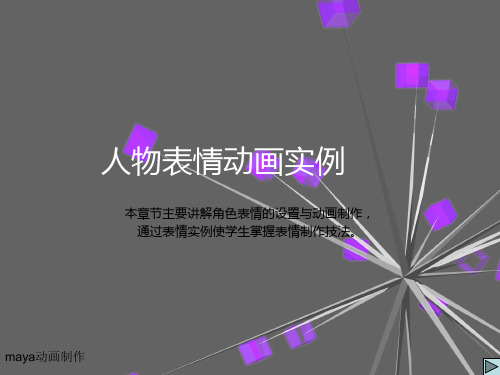
图 3-26
maya动画制作
26
第二节
四、牙齿和舌头设置
面部表情设置
(3) 现在进行驱动设置,在驱动关键帧窗口中先选择Mouth的驱动属性 AHA_Shape,再选择teeth_Dn的被驱动属性rotate X,并点击Key按钮, 记录一个驱动关键帧(图3-27)。
图 3-27
maya动画制作
27
图 3-29
maya动画制作
29
第二节
面部表情设置
五、眼球的目标约束控制
(1) 首先创建三条NURBS曲线作为目标约束控制器,分别命名为Eye、 Right_Eye、Left_Eye,执行Modify→Freeze Transformations将变换属 性归零。选择Right_Eye,按键盘Shift键加选Eye,执行Edit→Parent命 令,把Right_Eye放在Eye的层级下,选择Left_Eye,按键盘Shift键加选 Eye,执行Edit→Parent命令,把Left_Eye放在Eye的层级下(图3-30)。
人物表情动画实例
本章节主要讲解角色表情的设置与动画制作, 通过表情实例使学生掌握表情制作技法。
maya动画制作
人物表情动画实例
第一节 第二节 第三节 面部表情原理 面部表情设置 面部表情动画
maya动画制作
第一节
面部表情原理
对话口型和面部表情的动画制作是一个很大的领域,本例中 我们可以简单地为角色建立张嘴、闭嘴、睁眼、闭眼几种动态效 果,就像木偶动画一样。不过,对于建立栩栩如生的角色动画来 说,这些是远远不够的。喜、怒、哀、乐是人物最基本的表情, 人物的面部表情非常微妙,可以传达丰富的情感。想做好角色的 面部表情,必须了解人物的面部变化规律,这样才能在表情刻画 上游刃有余。
maya模型教程:表情的介绍与制作

第8章表情的介绍与制作表情是人物心理情绪的表现,一般情况下,情绪对角色的影响是正面的,它激励人们为生命中重要的事情而努力,为我们带来各种各样的乐趣和烦恼。
一个人的心情可以通过表情和声音体现出来,故而之所以能够看出某人心情不佳,是因为看到了这种心情下表情的表现,除此之外还可以通过说话的语言与语气传达一个人的心情如何。
因此,在三维动画中体现角色内心世界最明显的地方就是面部。
本章主要内容:●介绍人物面部能够带动表情的肌肉,分析表情的变化形式●介绍角色的表情和口型目标体的流程与规范●表情目标体的制作●角色表情的制作规范●正确地制作面部表情动画的目标体(目标体即由原模型复制出来,并制作了表情的模型)图8-1分别是三维制作软件中卡通人物和写实人物的面部表情动画。
a)卡通人物表情b)写实人物表情图8-1人物的面部表情要学会制作角色的表情就需要掌握面部动画控制(facial animation control),因为角色绝大部分的想法和情感都是通过脸来表现的。
三维电脑动画如今提供了比以往多得多的面部动画控制,包括眼脸和眼球的人为调节。
在工程早期就开始对面部动画进行控制对于角色风格和整个项目的设计流程都是绝无坏处的。
在制作之前,需要建立面部口型动画的分类目录,以便能够重复而方便地使用各种类型的表情,这一点如同建立行走循环一样重要。
Paul Ekman(保罗·艾克曼),著名心理学家、全球首席识谎专家,专精于非语言沟通,主要研究脸部表情辨识、情绪与人际欺骗。
通过40年的研究,Paul Ekman发现某些基本情绪(快乐、悲伤、愤怒、厌恶、惊讶和恐惧)的表达在人类文化中都很雷同,因此他提出不同文化的面部表情具有一定的共通性。
要制作角色面部表情动画,必须掌握好面部肌肉的分布,那么现在本书就先介绍人类面部的骨骼和肌肉。
8.1.面部肌肉解析很多人的心理活动都体现在脸上,除非经过特殊训练的人,因为心理活动都是经过脑子思考的,会不自觉、不经意地在面部体现出来,人内心的喜、怒、哀、乐和语言都通过面部肌肉的运动表现出来。
《BTS高级角色纹理贴图教程》面部贴图技术要点阐述解析
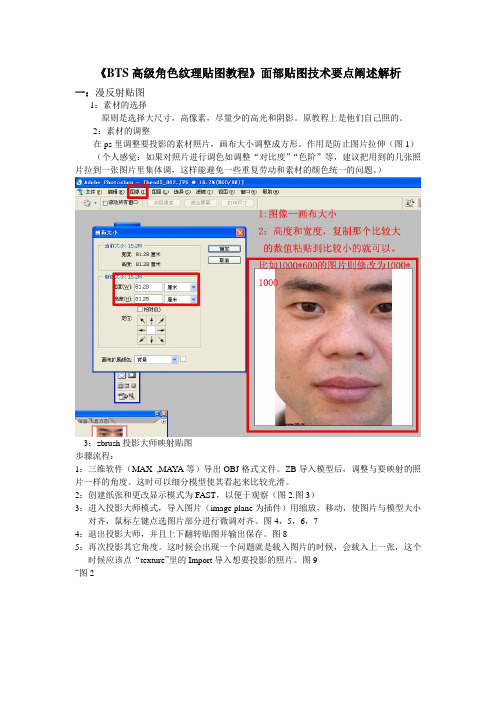
《BTS高级角色纹理贴图教程》面部贴图技术要点阐述解析一:漫反射贴图1:素材的选择原则是选择大尺寸,高像素,尽量少的高光和阴影。
原教程上是他们自己照的。
2:素材的调整在ps里调整要投影的素材照片,画布大小调整成方形。
作用是防止图片拉伸(图1)(个人感觉:如果对照片进行调色如调整“对比度”“色阶”等,建议把用到的几张照片拉到一张图片里集体调,这样能避免一些重复劳动和素材的颜色统一的问题。
)3:zbrush投影大师映射贴图步骤流程:1:三维软件(MAX ,MAYA等)导出OBJ格式文件。
ZB导入模型后,调整与要映射的照片一样的角度。
这时可以细分模型使其看起来比较光滑。
2:创建纸张和更改显示模式为FAST,以便于观察(图2.图3)3:进入投影大师模式,导入图片(image plane为插件)用缩放,移动,使图片与模型大小对齐,鼠标左键点选图片部分进行微调对齐。
图4,5,6,74:退出投影大师,并且上下翻转贴图并输出保存。
图85:再次投影其它角度。
这时候会出现一个问题就是载入图片的时候,会载入上一张,这个时候应该点“texture”里的Import导入想要投影的照片。
图9“图2图3图4图五图6图7图894:PS里的平拼接这个无非是拼接和对称什么的,要做成什么样子,大家大概也都知道,就是把投影出来个各个角度的图片在PS里拼合成一张,不要有明显反而缝隙和脏痕非常值得注意的是尽量少用或者不用图章工具,用多了会贴出来的效果会很脏,且丢失细节,最好的是选择相近的皮肤去覆盖后擦除边缘。
个人发现了一个简单的对称方法,(图10)还有新手最好不要用橡皮擦去擦除多余的部分,万一擦过了没有办法后悔,最好是用“蒙板”用黑笔刷画,画多了可以换成白笔刷刷回来。
(图11)5:bodypaint里的修改接缝和修补贴图关于bodypaint的更多的详细教程建议去CG共和国下载他们的教程。
地址是/index.php?tag=bodypaint二:高光贴图控制原理:用黑白灰图像控制高光强弱。
【Maya】NormalMap法线贴图制作
Maya环境中,通常使用三种贴图:2D贴图,3D贴图以及Env环境贴图。
3D贴图是由Maya 内置的3D纹理节点生成,在这就不做讨论了,一般用于生成特殊的程序纹理;环境贴图与3D 贴图类似,所不同的是环境贴图无明确的空间范围,常作为场景中的环境特效构成;2D贴图是我们最常用的贴图方式,也就是导入平面图形格式到模型的材质属性,如漫反射,高光,反射等。
以效果表现来看,2D贴图又可分为材质贴图,凹凸贴图和置换贴图三种:材质贴图SurfaceMaterial表现的是模型的纹理构成;凹凸贴图BumpMap以虚假的起伏效果来丰富模型表面;置换贴图DisplacementMap则改变模型的表面结构,形成真正意义上的凹凸效果。
NormalMap法线贴图,在Maya中属于BumpMap凹凸贴图计算起伏效果的方法之一(Bump,Normal),包括Tangent Space Normals(切线空间法线)和Object Space Normals(物体空间法线)两种表现方式。
构成图如下(仅个人观点,不作权威认证……):动画常用Bump方式进行起伏效果的模拟,而游戏因为特殊的硬件要求,采用的是Normal法线贴图(图形硬件渲染总是要比软件渲染快得多)。
Bump方式是参考贴图的AlphaGain(透明增益)计算的起伏效果,而Normal方式则计算物体法线方向来实现起伏。
但无论何种方式,都不能真正意义上实现物体凹凸,尤其是表面起伏较大的凹凸。
至于法线贴图的构成机理就不做分析了(除非你想在2d的绘图软件如Photoshop中完成3d法线贴图的绘制……),我只以实际效果进行说明。
1.首先,创建两个“经典”的球体(无论是动画还是建模,球体是众人青睐的对象……)2.赋予球体Lambert材质后,将fractal(碎片)节点连接到BumpMapping节点上;接着点击材质属性面板右上方的“GoToInputConnection”按钮,进入“输入连接”的节点-bump2d3.保持左边球体的UseAs默认方式,即Bump;将右边的球体的UseAs更改为“TangentSpaceNormals”4.此时,保持默认场景照明的情况下,进行高质量显示来观看模型的变化(视图上方菜单Renderer->HighQualityRendering):Bump贴图方式显示出物体表面的起伏效果;Normal方式起伏效果不明显,仅以物体颜色显示,这是因为法线贴图是以彩色进行识别的,当前图片信息不足5.先不管凹凸效果的问题,继续测试。
Maya 中制作和烘培AO贴图的基础教程
这是一个在Maya 8中制作和烘培AO贴图的基础教程。
有些步骤可能与较早的版本里的菜单名不同。
大部分的东西在Maya中可能有很多不同的方法可以做到,但是这个方法很合理和快速很适合我。
1. 设置材质节点- 首先打开hypershade窗口,使用鼠标中建将SurfaceShader节点从节点列表内拖入至工作区域- 点击"Create Maya Nodes"(下图中蓝色圈中部分)改变为Menta Ray节点列表- 然后展开T extures栏,用鼠标中建将mib_amb_occlusion节点托至工作区。
- 这里都是废话了,简单的讲就是看下图... 把两个节点的OutValu属性和OutColor属性链接起来2. 设置场景- 为了得到更好效果的AO贴图,场景的环境色必须是白色。
在大纲中选中渲染用的摄像机后Ctrl+A 在属性编辑器里将Environment栏的背景色滑条拖动到100%的白色。
- 废话太多精简为:在全局渲染属性窗口里将渲染器改为MentalRay,然后将multi-pixel filter 改为Lanczos方式- 关掉渲染设置窗口后将Surface Shader材质应用到模型,这个时候模型将会变成黑色。
3. 调整- 废话太多,精简:渲染很快... 颗粒很多... 如下图:- 废话省略N字。
在HyperShade里选中AO节点Ctrl+A 把Samples改成2564. 烘培至贴图一旦有了AO渲染效果就更好,下一步就是烘焙至贴图了。
- 指定一个项目文件夹。
file> Project> Set ... 我想这里不用翻译了。
用Maya不知道制定项目,那么Maya就白学了....- 确定已经为模型展好了UV。
- 确定模型的法线设置。
不然贴图烤出来可能是黑的哦...- 确定模型的软硬边...- 记得备份场景哈- 点选菜单Lighting/Shading > Batch Bake (Mental Ray) > Options box(文字后面那个方块)看下图,其他的大部分设置一般不用动了..- 在viewport窗口中选中模型,点击"Convert and Close"按钮开始烘焙AO.后面的都是废话了。
Maya 凹凸贴图制作解析
Maya 凹凸贴图制作解析时间:2011-04-14来源:设计与开发作者:阿强点击: 736 次摘要:Maya 凹凸贴图制作解析,Maya 凹凸贴图的制作,Maya 制作凹凸贴图,如果要在一些场景中,如地面上添加一些纹理,或者凹凸效果,让场景看上去起伏不平,显得更真实一些,我们可以通过凹凸贴图来实现。
1、首先,给地面添加一种材质,这里选择一个blinn 材质球。
2Maya 凹凸贴图制作解析,Maya 凹凸贴图的制作,Maya 制作凹凸贴图,如果要在一些场景中,如地面上添加一些纹理,或者凹凸效果,让场景看上去起伏不平,显得更真实一些,我们可以通过凹凸贴图来实现。
1、首先,给地面添加一种材质,这里选择一个blinn 材质球。
2、在blinn 的参数菜单中选择凹凸贴图- Bump mapping ,我们可以往里面添加一张贴图,或者一个纹理,来使对象表面产生一些凹凸不平的效果。
3、添加一个纹理。
摘要:4、渲染预览,可以看到,物体的表面产生了一些凹凸不平的纹理。
5、控制纹理,在凹凸节点下有一个凹凸深度选项- Bump Depth ,默认值为1,修改这个值,可以改变对象纹理的凹凸程度。
凹凸贴图所实现的效果,实际上只是在材质的表面产生了一些凹凸纹理,而不是真实地改变4、渲染预览,可以看到,物体的表面产生了一些凹凸不平的纹理。
5、控制纹理,在凹凸节点下有一个凹凸深度选项- Bump Depth ,默认值为1,修改这个值,可以改变对象纹理的凹凸程度。
凹凸贴图所实现的效果,实际上只是在材质的表面产生了一些凹凸纹理,而不是真实地改变了模型的外部纹理,如果要得到真实的纹理,需要通过置换材质来实现。
Maya 置换材质贴图制作解析时间:2011-04-14来源:设计与开发作者:阿强点击: 429 次摘要:Maya 置换材质贴图制作解析,Maya 置换材质,Maya 置换贴图,置换材质可以真实地对模型进行改变,而不是像凹凸贴图一样对材质表面的像素效果产生凹凸。
MAYA头发建模与贴图
maya里人物头发的几种一般做法:1.面片+贴图.2.长发用pfx--先用curves 编制发型,再将stroke粘贴到引导曲线上生成头发;短发用fur.3.插件.4.maya 6以后增加的hairSystem.其中1,2是传统做法,网上教程已经很多了;3,根据需要看插件的help.本教程只讨论第4种做法,使用maya默认渲染器和pe进行渲染.先总结一下使用maya hairSystem制作发毛的一般流程,也就是maya help里面建议的一般流程:1.制作一个具有良好uv分布的面片以生成毛发。
2.在该面片上生成hairSystem。
3.编辑hairSystem的start curves,rest curves,使hair定型。
4.制作constraint,进行动力学解算。
5.动画。
理论上这个流程是可行的,但实际制作是却非常麻烦,主要原因是第3步,用正常的方法编辑start curves 生成需要的发型是比较困难的。
下面我介绍一种用nurbs面片生成头发的引导曲线制作发型的方法,然后再用一个具体例子说明hairSystem 在制作,运动,渲染时一些要注意的地方。
1.用任意方法制作一块nurbs面片,注意uv的起始位置在头发的根部(画黄线的地方)2.选取多个isoparm,然后duplicat surface curves3.不要删除历史,选择这些curves,然后Hair-Make select curves dynmic4.选择生成的follicle,在属性里把point lock改成Base(默认是锁定2端)5.现在你移动时间轴,可以看到这些curve可以运动了6.选中生成hairSystem,然后Hair-Assign paint effect brush to hair.这样做的结果是我们得到一个pfxhair作为renderHairs,但同时会生成一个连接到pfxhair上的brush,这个我们不需要的brush会影响pfx的形态(具体可参看maya help 里的assign paint effect brush to hair);在hypergraph或outliner中把它删掉7.调节hairSystem的参数,可以看到现在已经生成正常的毛发了。
- 1、下载文档前请自行甄别文档内容的完整性,平台不提供额外的编辑、内容补充、找答案等附加服务。
- 2、"仅部分预览"的文档,不可在线预览部分如存在完整性等问题,可反馈申请退款(可完整预览的文档不适用该条件!)。
- 3、如文档侵犯您的权益,请联系客服反馈,我们会尽快为您处理(人工客服工作时间:9:00-18:30)。
翻译了好几天,英语读起来真是艰涩难懂!!! 现在终于和大家见面了!!! 02下面是我角色头部的UV坐标图。我们将用它来引导我们绘制纹理贴图。 03我将做一个3000*3000象素大小的纹理贴图。如果你仅仅是学习和练习,你实际上不需要这大的,1000*1000或1500*1500之间是比较合适的。
这张贴图将包括 Color Map (颜色贴图) Bump Map(凹凸贴图) Specular Map(高光贴图) Reflectivity(反射率贴图) Transparency(透明贴图) Translucence(半透明贴图) Diffuse(过度色贴图) 这些贴图我仅仅使用其中的一部份, 请记住实际上不需要绘制所有的这些贴图,这正好是我所使用的。 我将开始绘制凹凸贴图,因为通常情况下这是绘制其他贴图的基础,现在如果你拥有一个数位板你可能会发现添加一些好看的细节是非常容易的,否则就使用鼠标。我只有一只鼠标,所以画起来不是很容易并且花费许多时间,不过还能应付得过去,现在打开photoshop 准备开始。
虽然这个教程是面向初学者的,但是凹凸贴图实际上将不包括如何作画过程。 我已经想出一些方法绘制一张凹凸贴图是比较容易的,虽然不是最好的方法,但是应该相当容易。请随我一起做!!!!
首先导入UV坐标图到 photoshop 04在UV坐标层下面建一个灰度为50%的层。 05将UV坐标层的合成模式设为screen(屏幕)方式并把透明度调低,大约25%左右。 我们始终需要一张好的参照图片去绘制图片,下面是我用来参照的图片,我没有找一张干净光滑的皮肤图片,恰恰完全相反找了一张满脸疙疙瘩瘩的!!
06通常我将回开始绘制凹凸贴图的细节,并且在开始的时候往往是比较困难的,在这个教程中,我是用一些MAYA的程序纹理作为基础来绘制凹凸图的。所以我们要打开MAYA并且做一些MAYA程序纹理方面的试验,不断进行试验和尝试不同的事情是一个很好的学习方法。 现在用IPR交互式渲染,尝试用不同的纹理和设置来表现皮肤的不同部分。
07插入一个fractal texture节点在凹凸贴图上,开始设置。 08不断进行调整,直到你满意为止,然后把程序纹理转换成文件纹理以便可以到PHOTOSHOP中进一步合成。 09如图显示,首先选择头部网格物体,然后按SHIFT键加选材质球,然后打开菜单Edit>convert to file texture工具选项。 10为了保持所有的细节,纹理输出尺寸选择了3000*3000,格式选择了TIFF。 11保存好以后用PHOTOSHOP打开,并且粘贴到我们原来的文件中,现在让我们来看看还有什么其他的可以利用。 12这次用noise texture节点制造出斑点效果,调节满意后再转换成文件纹理,并把它输入到photoshop中的一个新层中。 13接下来用一个brownian texture节点来制造一种非常好的皱纹,你可以看到额头上和脖子周围的效果,再次转换为纹理贴图!!! 14现在在制作一个小斑点图片。 15在PHOTOSHOP中打开这张小斑点图片,实际上我们只需要其中的一小部分,例如鼻子和脸颊周围部
分,我们将周围的部分擦除掉。 16现在开始合成这些图片,从第一张纹理开始,同时进行一些测试渲染看看效果如何。利用擦除纹理和合成模式合成到50%灰色底层,合成模式采用soft light(柔光)或multiply(重叠)或overlay(覆盖)。 17现在来看这张斑点纹理,我们当然只希望随意地自然地分布,所以我将擦除这张纹理的大部分。 18当我们处理凹凸纹理的时候需要大量的测试渲染,我想保留的区域其实只有很少一部分,我最喜欢右眼
上面的大肿块。我可能会试着保留它!! 19我已经弱化了这张斑点纹理,你可以看到我正努力保留眉毛上的肿块,混合模式可以尝试一下soft light 或者 orelay,尝试着调整不透明度,直至效果最佳。 20我的斑点纹理已经处理完了,贫穷的老家伙脸上有了疙瘩。但是在最终的纹理中你将很难看到它们了。 21现在再来用皱纹纹理层来打扮那些需要的地方。 22接下来给那个小斑点图层加一个levels adjus!与其他层进行合成。 23新建一个图层,用小一点的笔把透明度调小一点开始绘制一些皱纹。 24这儿有一个小技巧可以使绘图变得更加容易。使用Emmanuel Campin博士的穹隆型灯光阵列模仿全局照明做一个基本的烘焙纹理。如果你也要用大量的灯渲染一张,可能要花费你很多时间,甚至是一个晚上,当然你也可以使用另外一台机器。设置调整好灯光,选择物体和材质球,然后在convert texture选项中勾选bake Shading GroupLIighting选项和bake shadows 选项。 25这就是烘焙好的纹理图象,使用这张纹理代替原来的UV坐标图可以使你的绘图工作更加容易。 你可以象这张图一样把烘焙出来的纹理应用到你的贴图中,在凹凸贴图中实际上并没有太大意义,但是在高光和漫反射贴图中特别有用! 26到此为止,这就是我们的凹凸贴图,你可以看到我是怎样在烘焙纹理合成的。 27测试渲染 28我又添加了更多的层用来添加皱纹以获得更加完美的瑕疵,你可以合并一些图层以减小文件量。但是最好尽量保留那些在一开始的时候创建的图层,因为保留它们在稍后的工作中是很有好处的。
从这张图片中你可以注意到脸上的皱纹可以现在脸的一侧画好,然后复制一份再翻转过去就行了。 29现在这张凹凸贴图就基本上完成了,虽然不是十分完美,但是我已经尽力了,尽管十分匆忙。 30你可能已经留意到我使用了一部分MAYA纹理贴图,这是绘制一个有点象样的贴图的不错的方法。更好的是它能很好的应用于displacement(置换贴图),并且是完全匹配。效果如图!! 31这是最终完成的凹凸贴图的一部分,以后我可能还会回来修改。现在来绘制颜色贴图。 开始进行绘制颜色贴图的时候,也会象凹凸贴图那样困难。 32新建一个图层(17),填充为皮肤颜色,RGB值分别为:R227 G183 B156。 33再新建一个图层(18),比上一层颜色略微暗一点,RGB值分别为:R217 G157 B137。 34接下来我为了在皮肤纹理中得到更细微的的变化,对图层19(好象是原来的18)施加了模糊效果。(老外在此步之前可能漏掉一步运用filter>niose>add niose) 35这应该是皮肤明暗色调变化的关键(基础)!!! 36现在隐藏先前的皮肤色调层,然后在一个新建的图层中,绘制大量的斑点细节,并尽可能地使你绘制的图片接近最终效果。在这个图片中你可以看到我已经模糊地描绘了脸部的细节,如果要单个单个的绘制每一个斑点可能要花费很长时间。(甚至that would would take forever)。试着做一个你自己的笔刷,新建一个200*200象素的文件,在里边绘制各种各样不同的点,然后把它变成笔刷,你应该知道相应的菜单在哪里以及如何使用它。 37现在使用不同的皮肤颜色,随处添加一些污点瑕疵,使图象变暗一些,一般的皮肤不需要象建筑那样整洁。现在我们已经有了一个纹理的基础,我们还需要将这张图片处理的更暗一些,接下来的一张就是我做的,这是在一个普通层上用更暗的色调绘制的,不同的地方明暗程度是不同的。(参见后文中出现的图层41)。 38现在把图层41调整到图层25coppy2的下面,然后把图层25和图层25copy2的混合模式应用为soft light 或 multiply 使我们能更容易的控制纹理的明暗度。因为皮肤材质通常会淡出许多,所以我要确定绘制的足够的暗!! 39现在我已经把如图所示的用红色标记的图层(25及25coppy2)的合成模式设为soft light 和 multiply。 同样你也会发现颜色较轻浅的图层25coppy在颜色较重的图层41下面,这样如果你想让图层41更亮一点的话,你可以调整图层41的透明度来实现。你可以看到大量的细节都是绘制在了较亮的图层上面了。 40用红色标记的图层42其实是我用图层41拷贝的,用橡皮把中间部分擦掉后又把图层叠加模式调整为darken。
41现在我们将使用那些我们已经用过的层,一些可能仅仅只有一点点效果,但是我猜测把那些图层加进来以后会得到一个精细的自然的皮肤效果。 我已经为图层28用自己定义的画笔绘制了浅颜色的斑点,绘制过程中画笔的的不透明度调为20%,所以你恰好只能隐隐约约的看到它们。右半部分,我把图片的不透明度反转后粘贴过来的,所以你能看到他们。(图层的叠加模式为lighten)。
42图层27也是用自定义笔刷绘制的深一点颜色的斑点,图层叠加模式为multiplied。 43图层29的绘制了随意的亮颜色皮肤色调,图层的叠加模式为lighten,不透明度为20%。在左半部分的处理过程,你应该能看的出来! 44接下来加入一个对颜色有较大影响的略红色调的层。 45接下来绘制大量的小斑点,当然还是用自定义笔刷喽,图层叠加模式为lighten,不透明度设的非常小11%,当然要看你画的情况,最后效果能让你几乎看不到它们就差不多了!(参见图层31) 46再绘制少许小黑斑,图层叠加模式为multiply。(参见图层32) 47再绘制一张斑点图,图层叠加模式为soft light。(参见图层spots1) 48接下来,这是绘制的胡茬层,先是把胡茬绘满整个图层,然后再把不想要的区域擦掉!!(参见图层stubble1 copy)。 49我觉得还得增加大量的斑点。(参见图层spots2)。
